Проектирование ИС. ВКР Аминула Магомедов. Минобрнауки рф
 Скачать 267.57 Kb. Скачать 267.57 Kb.
|
3.2.1. Функциональная структураКонтекстная диаграмма, приведенная на рисунке 5, реализована с помощью методологии IDEF0.  Рис. 5 Контекстная диаграмма функциональной структуры программы. Стратегии и процедуры, которыми руководствуется процесс (управление) – это правила приема, обработки и выполнения заказов, а также правила учета компьютеров и комплектующих. Входом для системы являются данные по заказу от сотрудников организации, поставляемые компьютеры и комплектующие, а также данные о рабочем месте, куда необходимо установить оборудование или откуда его необходимо перенести. Выходом для системы являются выполненный заказ, паспорт устройства, список инвентарных номеров, список компьютерной техники по рабочим местам, накладная на внутреннее перемещение объектов основных средств, список рабочих мест, список оборудования на рабочем месте, история обслуживания рабочего места, история перемещения комплектующего. Функциональная декомпозиция системы, приведенная на рисунке 6, проводится также на основе методологии IDEF0. На этом уровне работником информационного отдела по заказам выполняются следующие функции: прием заказа; выполнение заказа; инвентарный учет компьютеров и комплектующих. 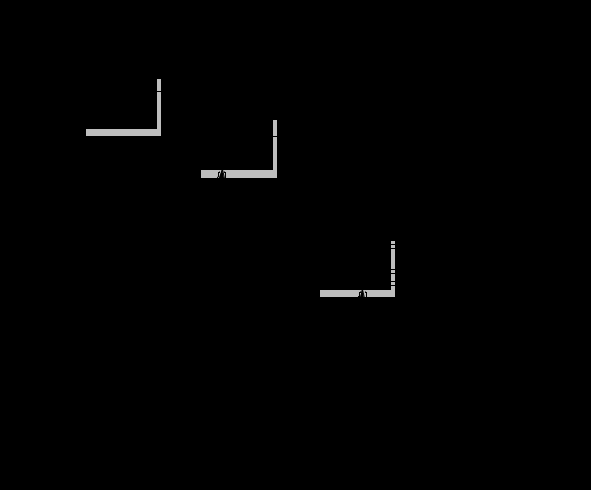 Рис. 6. Диаграмма декомпозиции системы учета заказов и инвентарного учета компьютеров и комплектующих Функциональная декомпозиция активности «Прием заказа» выполнена на основе методологии DFD и приведена на рисунке 7. 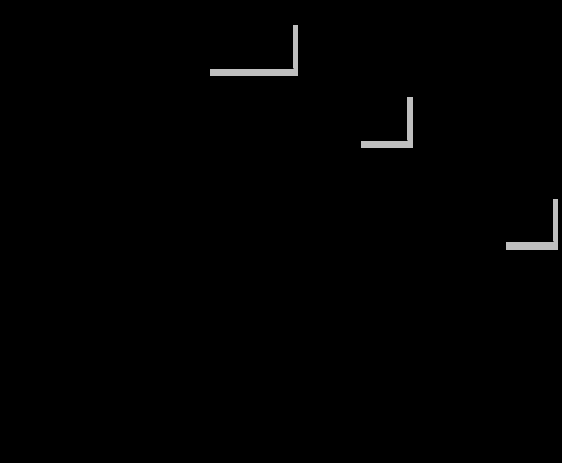 Рис, 7. Диаграмма декомпозиции активности «Прием заказа» Функциональная декомпозиция активности «Выполнение заказа» выполнена на основе методологии DFD и приведена на рисунке 8.  Рис. 8. Диаграмма декомпозиции активности «Выполнение заказа» Функциональная декомпозиция активности «Инвентарный учет компьютеров и комплектующих» выполнена на основе методологии DFD и приведена на рисунке 9.  Рис.9. Диаграмма декомпозиции активности «Инвентарный учет компьютеров и комплектующих» 3.2.2. Информационное обеспечениеИнформационное обеспечение - это совокупность единой системы классификации и кодирования информации, унифицированных систем документации и информационных массивов. В проектируемой модели использовалась логико-физическая модель. В разрабатываемой системе можно выделить следующие сущности: Типы, Модели, Производители, Параметры, ПараметрыМодели, Устройства, Размещение, Сотрудники, РабМесто, Подразделения, СостоянияЗаказа, Заказы, Инцинденты, Поставщики, Приход, ИсторияОбслужУстройства, ИсторияОбслужРабМеста. ER-диаграмма системы на логическом уровне представлена на рисунке 10. 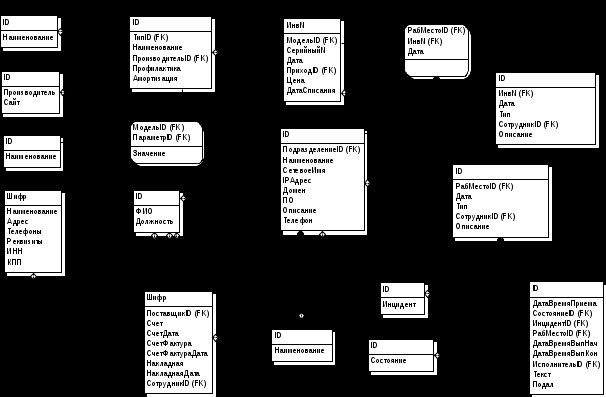 Рис.10. ER-диаграмма системы на логическом уровне Этап физического проектирования базы данных предусматривает принятие разработчиком окончательного решения о способах реализации создаваемой базы. Поэтому физическое проектирование обязательно производится с учетом всех особенностей выбранной СУБД. В качестве СУБД выбран Microsoft Access 2010. ER-диаграмма системы на физическом уровне представлена на рисунке 11. 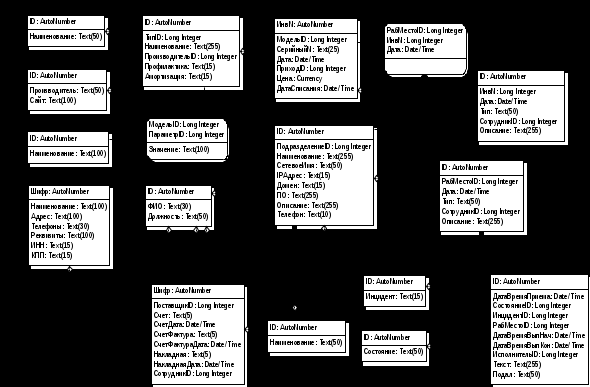 Рисунок 11 – ER-диаграмма системы на физическом уровне Физическое описание модели удобнее всего представить в виде таблиц. База данных проекта содержит таблицы, названия которых соответствуют именам сущностей инфологической модели. Структура БД описана в таблице 6. Таблица 6 Описание таблиц базы данных
Входными данными для системы являются: данные по заказу; данные о типах, моделях и параметрах комплектующих; данные о перемещении устройств; данные об обслуживании рабочих мест. Выходными данными для системы являются: паспорт устройства; список инвентарных номеров; список компьютерной техники по рабочим местам; накладная на внутреннее перемещение объектов основных средств; список рабочих мест; список оборудования на рабочем месте; история обслуживания рабочего места; история перемещения комплектующего. Формы выходных документов представлены в Приложении Б. Документ «Паспорт устройства» формируется для любого выбранного устройства и содержит данные о нем и его перемещении по рабочим местам. Документ «Список инвентарных номеров» формируется на основе списка компьютерной техники, сформированного пользователем, с учетом подразделения и рабочего места. Документ «Устройства по рабочим местам» формируется на основе полного списка компьютерной техники, заданного пользователем, с группировкой по рабочим местам. Документ «Список рабочих мест» формируется на основе данных, введенных пользователем, и включает все рабочие места в организации с указанием ip-адреса компьютера, домена/рабочей группы и сетевого имени компьютера. Описание программы Экранные формы приложения приведены в Приложении А. Формы выходных документов приложения приведены в Приложении Б. Для загрузки программы следует запустить на выполнение исполняемый файл Stock.exe и далее работать с ним в соответствии с данным описанием. После запуска программы на экране появляется главная кнопочная форма, позволяющая выбрать необходимое действие посредством выбора соответствующего пункта меню или нажатия кнопки. Для редактирования данных справочников подразделений и рабочих мест, типов или параметров устройств, сотрудников информационного отдела, производителей, состояний заказа, поставщиков (рисунки А.6 А.10, А.12) следует выбрать соответствующий пункт меню «Справочники» главного меню программы. Далее принципы работы с любой из этих форм одинаковы и соответствуют описанному ниже. Для добавления новой записи следует нажать кнопку «+», после чего появится новая пустая строка в таблице данных на форме. Для изменения данных следует выбрать необходимую строку в таблице и ввести в нее новые значения полей. После добавления или изменения следует нажать кнопку с галочкой для сохранения введенных данных, либо кнопку «х» для отмены произведенных изменений. Для удаления выбранной в таблице на форме записи следует нажать кнопку «». Указанные выше справочники приведены на рисунках А.6 А.10. Для учета размещения оборудования на рабочих местах предназначена форма, появляющаяся при выборе пункта меню «Учет | Оборудование рабочих местах» главной формы, приведенная на рисунке А.3. На ней отображено дерево обслуживаемых подразделений и рабочих мест на них. При выборе конкретного рабочего места в правой части формы выводится список компьютерной техники и оргтехники на данном рабочем месте. В зависимости от того, есть ли компьютерная техника на выбранном месте, а также от того, что выбрано на дереве – организация или рабочее место, доступны те или иные кнопки на нижней панели формы. Для перемещения устройства следует выбрать устройство на форме «Оборудование на рабочих местах» и нажать кнопку «Переместить устройство», на открывшейся форме (рисунок А.15) выбрать новое рабочее место и нажать кнопку «Переместить». При выборе устройства на рабочем месте на форме «Оборудование на рабочих местах» и нажатии кнопки «Найти устройство» производится поиск соответствующего устройства и отображается на появившейся форме «Инвентарный учет», приведенной на рисунке А.4. Также данная форма может быть вызвана из главного меню программы командой «Учет | Инвентарный учет». На данной форме регистрируются все модели устройств. Для каждой модели устройств можно задать произвольный набор параметров – характеристик комплектующего, например, объем памяти, слот, интерфейс, частота, версия и т.д. Также для каждой модели ведется список инвентарных номеров данной модели. После добавления нового инвентарного номера он автоматически регистрируется на складе. Для удобства поиска информации создан фильтр по дате регистрации инвентарного номера. Для отбора данных следует задать диапазон дат. Для просмотра и изменения данных об истории обслуживания рабочего места, истории обслуживания комплектующего или истории перемещения комплектующего следует выбрать устройство или рабочее место и нажать соответствующую кнопку формы «Оборудование на рабочих местах». Истории обслуживания рабочего места или комплектующего можно редактировать, история перемещения устройства комплектующего формируется автоматически по мере перемещения устройств по рабочим местам. Для того чтобы распечатать данные, следует нажать кнопку «Печать», после чего на экране появится сформированный отчет в формате MS Excel (рисунки Б.6 Б.8), который можно либо просто просмотреть, либо отправить на печать. Для просмотра списка инвентарных номеров следует выбрать пункт главного меню «Учет | Список инвентарных номеров». В открывшейся форме, приведенной на рисунке А.13, можно просмотреть все данные и распечатать их при необходимости. Для того чтобы распечатать данные, следует нажать кнопку «Печать», после чего на экране появится сформированный отчет в формате MS Excel, который можно либо просто просмотреть, либо отправить на печать. Данные можно отбирать по дате ввода в эксплуатацию, типу и модели оборудования. Для каждого устройства указывается, подлежит ли оно к списанию. Для просмотра и изменения списка заказов следует вызвать команду главного меню «Учет | Заказы на обслуживание». На одноименной форме отображен список заказов на ремонт и обслуживание компьютерной техники и оргтехники, установку ПО и т.п. (рисунок А.2). Список заказов при необходимости можно отфильтровать, выбрав требуемые характеристики заказа и указав их значения. Для просмотра и редактирования списка подразделений и рабочих мест на них следует выполнить команду «Справочники | Подразделения и рабочие места» из главного меню программы (рисунок А.5). Для просмотра списка рабочих мест следует выбрать пункт главного меню «Учет | Список рабочих мест». В открывшейся форме можно просмотреть все данные и распечатать их при необходимости (рисунки А.5, Б.5). Для просмотра и печати списка устройств по рабочим местам следует выбрать пункт меню «Учет | Устройства по рабочим местам» (рисунок Б.4). | |||||||||||||||||||||||||||||||||||||||||||||||||||||||||||||||||||||||||||||||||||||||||||||||||||||||||||||||||||||||||||||||||||||||||||||||||||||||||||||||||||||||||||||||||||||||||||||||||||||||||||||||||||||||||||||||||||||||||||||||||||||||||||||||||||||||||||||||||||||||||||||||||||||||||||||||||||||||||||||||||||||||||||||||||||||||||||||||||||||||||||||||||||||||||||||||||||||||||||||||||||||||||||||||||||||||||||||||||
